راهنمای آماده سازی فایلاد کیوسک
2,2 دقیقه
راهنمای آماده سازی فایلاد کیوسک
در برخی از سازمانها به جهت رعایت موارد امنیتی امکان دسترسی مستقیم کاربران به پورتهای usb سیستمشان وجود ندارد و این موضوع باعث ایجاد مشکل در فرآیند انتقال فایل میشود، فایلاد کیوسک راهکاری امن برای حل این مشکل است به این صورت که کیوسکهایی [سیستم های خاص منظوره] در مکانهای مختلف سازمان قرار میگیرد که کاربران با استفاده از این کیوسکها می توانند در شرایطی امن به تبادل فایل با شبکهی داخلی سازمان بپردازند.
برای آشنایی بیشتر با سامانه ورود امن فایل “فایلاد کیوسک” به این لینک مراجعه فرمایید.
در این مستند به شما آموزش میدهیم که چگونه میتوانید فایلاد کیوسک را راه اندازی کنید. برای آمادهسازی فایلاد کیوسک ابتدا باید سیستمعامل لینوکس لایت را نصب کنیم.
برای نصب لینوکس لایت می توانید از طریق لینک حاضر و یا با استفاده از فلش/DVD که حاوی فایل لینوکس لایت است ، استفاده کنید .
پس از اتصال فلش/ DVD سیستمعامل Linux Lite و انجام تنظیمات بوت ، سیستم وارد صفحهای که در شکل زیر قابل مشاهده است، خواهید شد.
در این صفحه ، گزینه دوم یعنی نصب مستقیم سیستمعامل را انتخاب کنید.
در این صفحه صحت فایلهای فلش/DVD بررسی میشود.
درصورتی که مایل به بررسی نیستید میتوانید، کلیدهای Ctrl+C را فشار دهید تا از این مرحله عبور کند.
زبان نصب سیستمعامل را انتخاب کرده و سپس روی Continue کلیک کنید.
زبان کیبورد را انتخاب کرده و سپس روی Continue کلیک کنید.
تیک هر دو گزینه را برداشته و سپس روی Continue کلیک کنید.
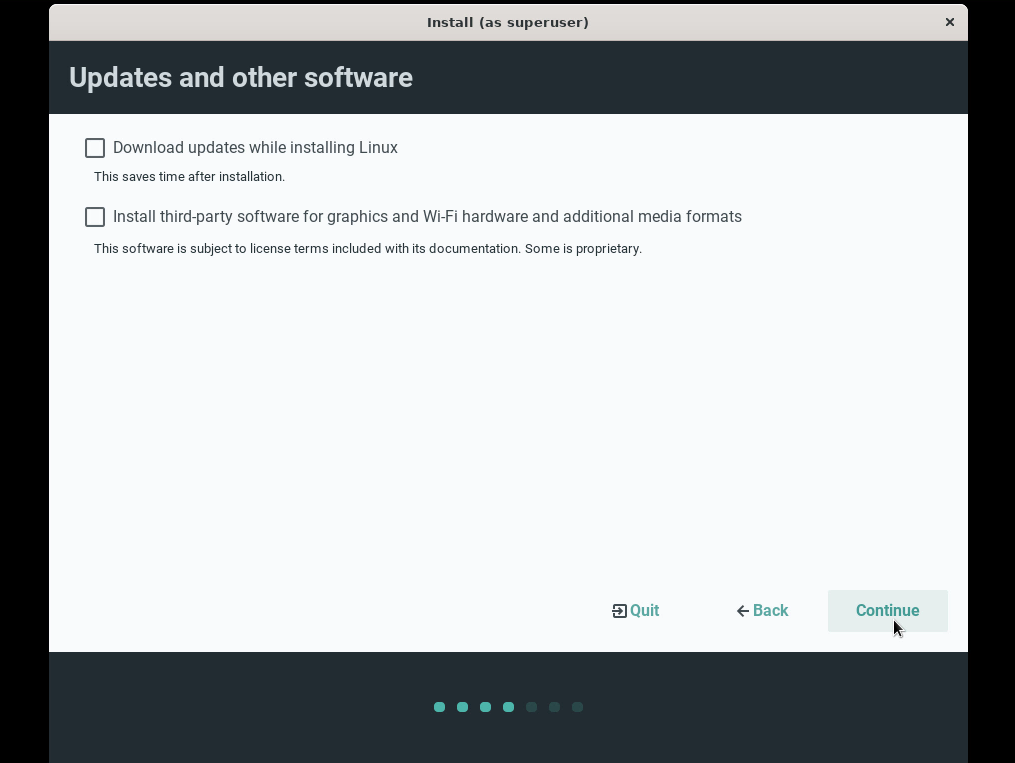
گزینه اول، یعنی Erase disk … را انتخاب کرده و سپس روی Install Now کلیک کنید.
اینجا مشخصات پارتیشنهای دیسک سیستم بعد از نصب را نشان میدهد برای تایید روی Continue کلیک کنید .
منطقهی زمانی را انتخاب کرده و سپس روی Continue کلیک کنید.
نام ، نام سیستم ، نام کاربری و رمز عبور مورد نظر خود را وارد و سپس روی گزینهی Log in automatically کلیک کرده و سپس Continue را بزنید.
منتظر بمانید تا فرآیند نصب به اتمام برسد.
هنگامی که این پیام زیر را مشاهده کردید یعنی فرآیند نصب سیستمعامل به پایان رسیده است. روی Restart Now کلیک کنید.
در این صفحه، فلش/DVD را از سیستم جدا کرده و Enter را فشار دهید.
پس از restart شدن، هنگامی که سیستمعامل بالا آمد، وارد صفحه دسکتاپ خواهید شد.
فایلهای داده شده ( فایلهای مربوط به فایلاد کیوسک ) را روی سیستم کپی کنید.
روی صفحه راست کلیک کرده و گزینه Open Terminal Here را بزنید .
در خط فرمان، دستور زیر را وارد کنید:
سپس دستور زیر را وارد کرده:
و رمز عبور سیستم را وارد کنید.
منتظر بمانید تا فرآیند نصب به اتمام برسد.
پس از اتمام فرآیند، سیستم restart خواهد شد.
اکنون سیستم آماده به کار است.





























